Microsoft Word adalah aplikasi pengolah kata (word processor) yang digunakan untuk membuat, mengedit, dan memformat dokumen.
Fungsi Utama:
-
- Membuat dokumen teks.
- Menambahkan gambar, tabel, dan grafik.
- Menyusun laporan, surat, atau buku.
- Menyimpan dokumen dalam berbagai format (Word, PDF, dll).
Antarmuka Microsoft Word
- Menu Utama (Ribbon):
- File: Membuka, menyimpan, mencetak, atau berbagi dokumen.
- Home: Memformat teks (font, warna, ukuran, paragraf).
- Insert: Menyisipkan gambar, tabel, grafik, atau objek lain.
- Design: Mengatur tema, warna, dan tata letak dokumen.
- Layout: Mengatur margin, orientasi kertas, dan kolom.
- References: Membuat daftar isi, catatan kaki, dan daftar pustaka.
- Review: Mengecek ejaan, menambahkan komentar, dan melacak perubahan.
- View: Mengatur tampilan dokumen.
Fitur Dasar Microsoft Word
- Mengetik dan Memformat Teks:
- Mengubah jenis, ukuran, dan warna font.
- Memberikan efek seperti tebal, miring, dan garis bawah.
- Mengatur jarak antar baris (line spacing).
- Pengaturan Paragraf:
- Rata kiri, kanan, tengah, atau justify.
- Membuat indentasi (indent) dan spasi antar paragraf.
- Penyisipan Objek:
- Menambahkan tabel: Insert > Table.
- Menyisipkan gambar atau ilustrasi: Insert > Pictures.
- Menambahkan bentuk (shapes) atau grafik (charts).
Fitur Lanjutan
- Penggunaan Style dan Theme:
- Membuat konsistensi format teks dan paragraf.
- Menerapkan tema pada dokumen untuk tampilan profesional.
- Mail Merge:
- Menggabungkan dokumen dengan data (misalnya untuk surat massal).
- Membuat Header, Footer, dan Page Number:
- Menambahkan informasi di bagian atas atau bawah halaman.
- References dan Daftar Isi:
- Membuat daftar isi otomatis berdasarkan heading.
- Menambahkan sitasi dan bibliografi.
Menyimpan dan Berbagi Dokumen
- Menyimpan Dokumen:
- Format Word: .docx.
- Format PDF: File > Save As > PDF.
- Berbagi Dokumen:
- Menggunakan email atau cloud storage (OneDrive, Google Drive)
Ikon Perintah Tab Home
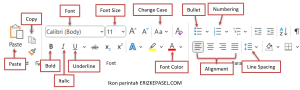
Fungsi ikon perintah :
- Bold (B): Membuat teks menjadi tebal.
- Italic (I): Membuat teks menjadi miring.
- Underline (U): Memberikan garis bawah pada teks.
- Font Size: Mengatur ukuran teks.
- Font Color: Mengubah warna teks.
- Align Left: Meratakan teks ke kiri.
- Center: Meratakan teks ke tengah.
- Align Right: Meratakan teks ke kanan.
- Justify: Meratakan teks ke kanan dan kiri.
- Bullets: Menambahkan daftar berpoin.
- Numbering: Menambahkan daftar bernomor.
- Line Spacing: Mengatur jarak baris
- Change case: Mengganti jenis tulisan (huruf kecil/kapital)
- Copy: menggandakan objek
- Paste: menyalin objek
Fungsi Tab Insert
- Table: Menyisipkan tabel.
- Pictures: Menambahkan gambar dari perangkat.
- Shapes: Menambahkan bentuk seperti garis, kotak, lingkaran, dll.
- Header & Footer: Menambahkan teks di bagian atas (header) atau bawah (footer) halaman.
- Page Number: Menambahkan nomor halaman.
Fungsi Tab Layout
- Margins: Mengatur batas margin dokumen.
- Orientation: Mengatur orientasi halaman (portrait atau landscape).
- Size: Mengatur ukuran kertas.
- Columns: Membagi teks menjadi kolom.
- Indent: Mengatur jarak baris pertama teks dari margin.
- Spacing: Mengatur jarak antarbaris teks.
Fungsi Tab References
- Table of Contents: Membuat daftar isi otomatis.
- Footnote: Menambahkan catatan kaki.
- Citation: Menyisipkan referensi atau kutipan.
- Bibliography: Menambahkan daftar pustaka.
Fungsi Tab Review
- Spelling & Grammar: Mengecek ejaan dan tata bahasa.
- Track Changes: Melacak perubahan yang dilakukan pada dokumen.
- Comments: Menambahkan komentar pada dokumen.
- Compare: Membandingkan dua dokumen.
Fungsi Tab View
- Read Mode: Mengubah tampilan untuk membaca dokumen.
- Print Layout: Menampilkan dokumen seperti di kertas cetak.
- Zoom: Memperbesar atau memperkecil tampilan dokumen.
- Navigation Pane: Menampilkan panel navigasi untuk berpindah antarbagian dokumen.
Fungsi Tab File
- Save (ikon disket): Menyimpan dokumen.
- Undo (ikon panah melengkung ke kiri): Membatalkan perintah terakhir.
- Redo (ikon panah melengkung ke kanan): Mengulangi perintah terakhir.
- Print (ikon printer): Mencetak dokumen.
- Close: menutup dokumen kerja
- Exit: menutup halaman Microsoft Word
